Obsidian 插件:Quickly
插件名片
概述
通过操作系统的快捷键快速导航和创建笔记。
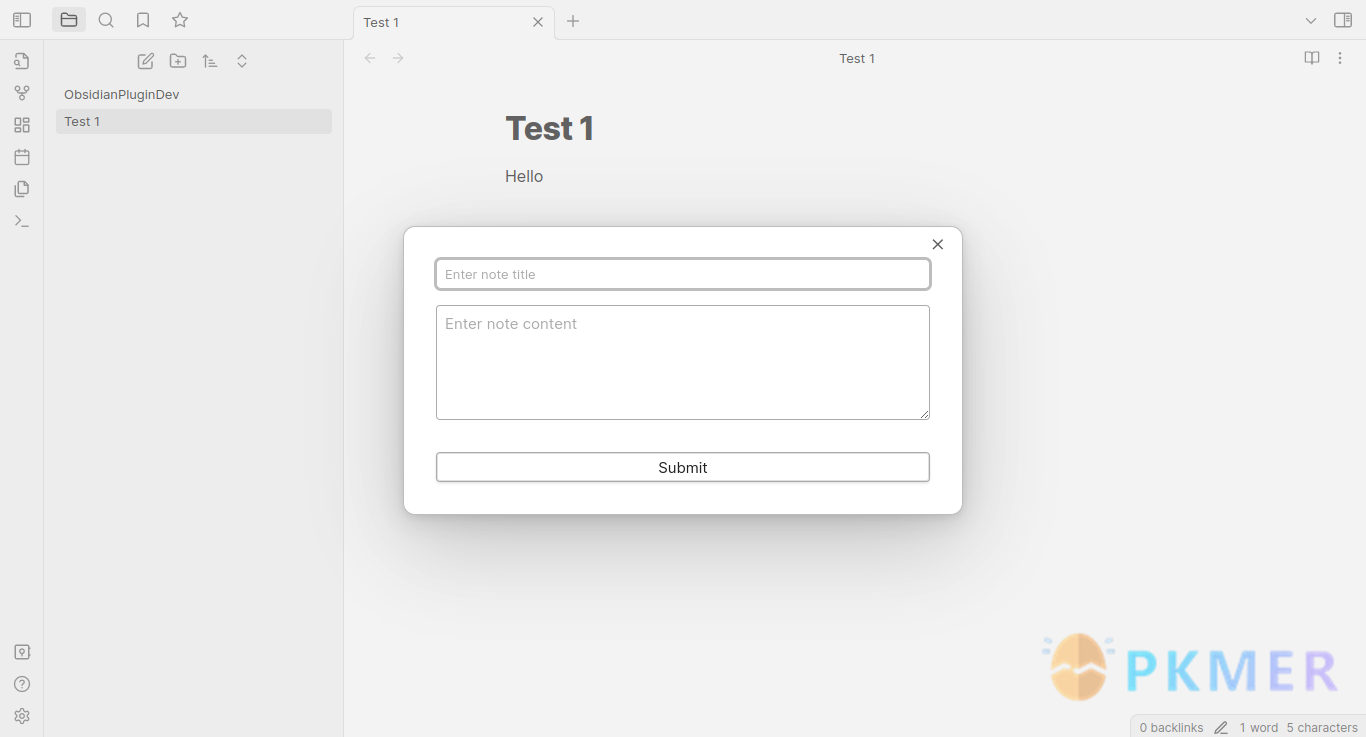
原文出处
下面自述文件的来源于 Readme
Readme(翻译)
下面是 quickly 插件的自述翻译
任何功能请求/改进建议请在此处打开:https://github.com/tmfelwu/obsidian-inbox/issues。
https://github.com/tmfelwu/obsidian-inbox/issues
演示
快捷键启动此模态框。

使用逻辑
- 使用快捷键将触发插件。
- 一个模态框将打开,包含“笔记标题”、“笔记内容”和“提交按钮”。
- 当用户输入时,数据列表将显示与 Vault 中的“笔记路径”相关的内容。
- 导航
- 如果数据列表长度大于 0 且用户按下“Enter”键,则将导航到当前数据列表中的第一项。
- 另一种方法是使用上下箭头键并按下“Enter”键。
- 创建新笔记
- 如果内容为空且不存在同名的笔记
- 创建新笔记
- 如果内容存在。
- 如果存在同名的笔记,则显示错误提示。
- 如果不存在同名的笔记,则创建带有内容的笔记。
- 如果内容为空且不存在同名的笔记
- 创建新笔记
- 按下“Ctrl+Enter”或
- 在底部按下“提交”按钮。
设置操作系统关联快捷键
使用外部工具设置全局热键:
对于 Windows:
您可以使用 AutoHotkey 等工具来设置全局热键。按照以下步骤操作:
- 从https://www.autohotkey.com/安装 AutoHotkey。
- 创建一个带有扩展名
.ahk的新文本文件,例如ObsidianQuickCapture.ahk。 - 将以下脚本添加到文件中(将
^!c替换为您喜欢的热键组合,例如^!c代表 Ctrl + Alt + C):
^!c::
Run, obsidian://quick-capture
return- 双击
.ahk文件运行脚本。全局热键现在应该已经生效。
对于 macOS:
您可以使用 BetterTouchTool 或 Keyboard Maestro 等工具来设置全局热键。以下是使用 BetterTouchTool 的方法:
- 从https://folivora.ai/安装 BetterTouchTool。
- 打开 BetterTouchTool 并转到“所有应用程序”部分。
- 点击“+”按钮添加一个新的全局快捷键。
- 按下所需的热键组合。
- 在“触发预定义操作”下拉菜单中,选择“控制其他应用程序”>“打开 URL / 使用选择打开 URL”。
- 输入自定义 URL
obsidian://quick-capture,然后点击“保存”。
现在,全局热键应该已经生效,并且可以在操作系统的任何地方触发插件命令。
对于 Ubuntu:
在 Ubuntu 22.04 上,您可以使用内置的键盘快捷键设置来设置全局热键以触发 Obsidian 插件命令。
-
打开“设置”应用程序。
-
在左侧边栏中点击“键盘和鼠标”。
-
点击“自定义快捷键”按钮。
-
滚动到“自定义快捷键”部分,然后点击“+”按钮添加一个新的快捷键。
-
在“添加自定义快捷键”对话框中,输入以下信息:
- 名称:
Obsidian Quick Capture - 命令:
xdg-open "obsidian://quick-capture"
- 名称:
-
点击“添加”按钮创建自定义快捷键。
-
在列表中新快捷键旁边的“禁用”文本上点击。按下所需的热键组合(例如 Ctrl + Alt + C)。
-
关闭设置应用程序。
现在,全局热键应该已经生效,并且可以在操作系统的任何地方触发插件命令。
Naman - https://chat.openai.com/c/3021e291-47a7-44b0-a0f6-7cc4ad58ba67
反馈交流
其他渠道
版权声明
版权声明:所有 PKMer 文章如果需要转载,请附上原文出处链接。


